Wordでヘッダーをキャンセルする方法
Microsoft Word を使用して文書を編集する場合、ヘッダーは一般的に使用される機能ですが、場合によっては、さまざまな組版のニーズに合わせてヘッダーをキャンセルする必要があります。この記事では、Word のヘッダーをキャンセルし、過去 10 日間の注目のトピックや注目のコンテンツを添付する方法を詳しく紹介し、読者が関連スキルをよりよく習得できるようにします。
1. Wordでヘッダーをキャンセルする手順
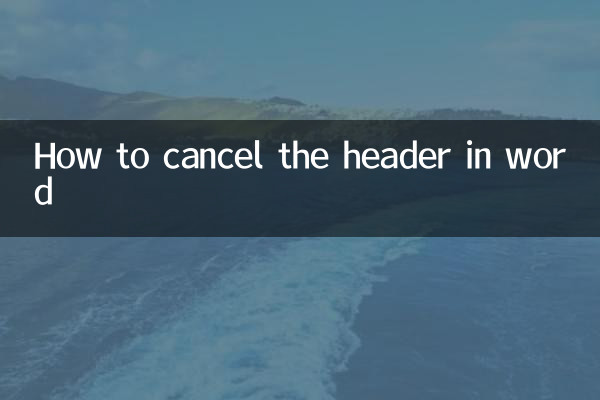
Word ヘッダーをキャンセルする具体的な手順は次のとおりです。
| ステップ | 取扱説明書 |
|---|---|
| 1 | Word 文書を開き、ヘッダー領域をダブルクリックして編集モードに入ります。 |
| 2 | ヘッダー内のすべてのコンテンツ (テキストまたは画像) を選択します。 |
| 3 | コンテンツを削除するには、キーボードの「削除」キーを押します。 |
| 4 | 「デザイン」タブをクリックし、「ヘッダーとフッター」グループを見つけます。 |
| 5 | ヘッダーを完全にキャンセルするには、「ヘッダー」ドロップダウン メニューを選択し、「ヘッダーの削除」をクリックします。 |
2. よくある質問
ヘッダーをキャンセルするプロセス中に、次の問題が発生する可能性があります。
| 質問 | 解決策 |
|---|---|
| ヘッダーは削除できません | 文書が保護されているか確認し、「編集制限」を解除してから削除してください。 |
| ヘッダーを削除しても横線が残る | 水平線を選択し、「Ctrl+Shift+N」を押して書式をクリアします。 |
| 異なるページのヘッダーに一貫性がない | 「前のセクションへのリンク」オプションのチェックを外し、ヘッダーを個別に削除します。 |
3. 過去 10 日間の注目のトピックとコンテンツ
以下は、読者の参考のために、インターネット全体が最近注目しているホットなトピックとホットなコンテンツです。
| ホットトピック | 暑さ指数 | 主な議論内容 |
|---|---|---|
| AIテクノロジーの新たなブレークスルー | ★★★★★ | 医療や教育などの分野での人工知能の応用は、幅広い議論を引き起こしています。 |
| ワールドカップ予選 | ★★★★☆ | 各国のサッカーチームのパフォーマンスはスポーツファンの注目を集めています。 |
| ダブルイレブンショッピングフェスティバル | ★★★★★ | 電子商取引プラットフォームのプロモーション活動と消費者行動分析。 |
| 気候変動サミット | ★★★☆☆ | 世界的な気候政策の調整と環境に優しい技術の促進。 |
4. まとめ
Word のヘッダーをキャンセルするのは簡単な操作ですが、文書の形式と設定に注意する必要があります。この記事の手順と質問への回答を通じて、読者は関連するスキルを簡単に習得できます。同時に、最近の話題のトピックを理解することも知識を広げるのに役立ちます。この記事がお役に立てば幸いです!
Word の操作について他にご質問がある場合は、ディスカッションのためにメッセージを残してください。
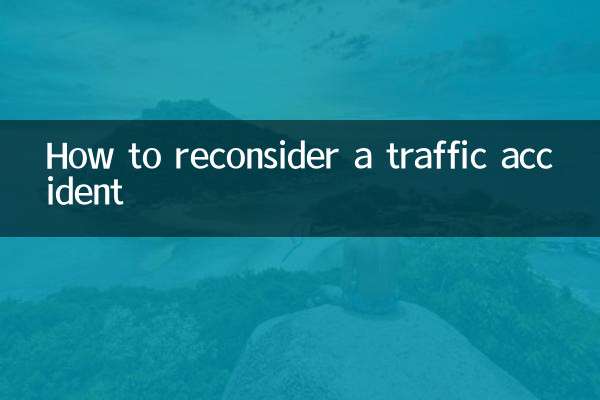
詳細を確認してください
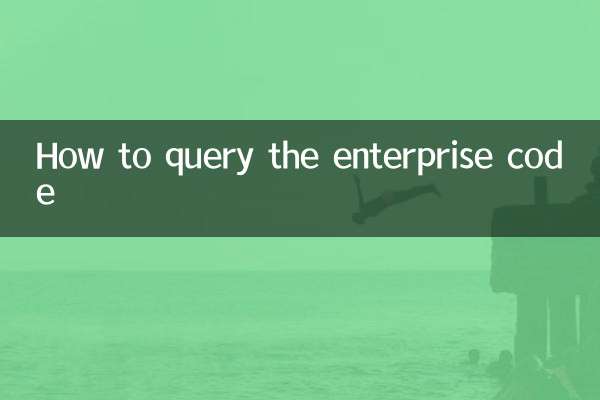
詳細を確認してください